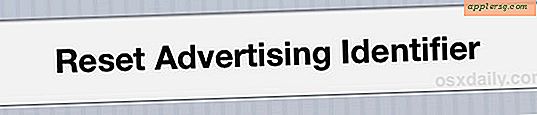Hvor standard desktopbilleder er placeret i Mac OS X
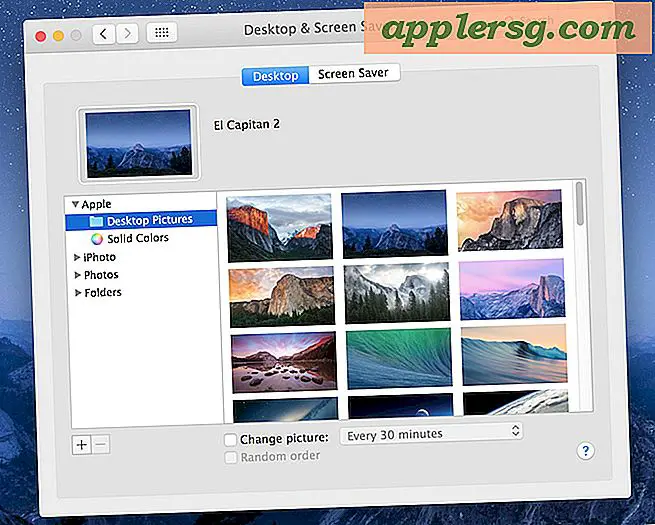
Apple har en langvarig rekord af kuratoriske fantastiske desktopbilleder på både Mac og IOS mobile platforme, så det er ikke overraskende, at nogle brugere måske ønsker at vide, hvor disse standardbaggrundsbaggrunde er gemt i Mac OS.
For at være klar taler vi om standard skrivebordsbilleder, der er bundtet med macOS og Mac OS X og tilgængelige for alle brugere via Desktop-systemets præference, ikke de 43 skjulte tapeter vi afslørede i Mac OS X, der er en del af skærmsparere, og ikke noget af de andre billeder gemt væk i Mac OS.
Finde standardplaceringens billedplacering i Mac OS
- Gå til hvor som helst i Finder og åbn et nyt vindue i filsystemet
- Hit Command + Shift + G for at hente Go to Folder-indstillingen og indtaste følgende vej:
- Hit Return, og du hopper til skrivebordet Pictures folder, det er her, hvor alle standard wallpapers i Mac OS X er gemt
/Library/Desktop Pictures
Du kan gennemse skrivebordets billedmappe ligesom enhver anden mappe i filsystemet, bare slet ikke noget her, fordi det ville blive utilgængeligt for alle brugere.

Bemærk, at der ikke er nogen grund til at tilføje wallpapers til denne mappe, fordi skrivebordsbilleder kan ændres fra hvor som helst på Mac'en, men det kan være nyttigt at få adgang til disse filer direkte til dine egne formål, som at tilpasse dem til en bestemt skærm eller enhed, beskære dem til at passe til en iPhone-skærm eller endda ændre billedet til sort / hvid eller redigere farverne lidt.
Hvis du vil foretage en justering, skal du blot kopiere et billede ud af denne mappe andetsteds.
En anden tilgang til at afsløre, hvor ikke kun standard skrivebordsbilleder er gemt, men alle andre, der er aktivt indstillet, er at vise den nøjagtige sti til den aktuelt indstillede tapet gennem en standardkommando, som overlejrer stien til tapetet på selve skrivebordet, hvilket kan være nyttig til hurtigt at spore ned en billedplacering, men ellers er ikke særlig sød. Og selvfølgelig, hvis du indstiller tapetet fra Safari, men siden ikke har været i stand til at spore filen eller billedet, kan du finde den fil med dette trick.